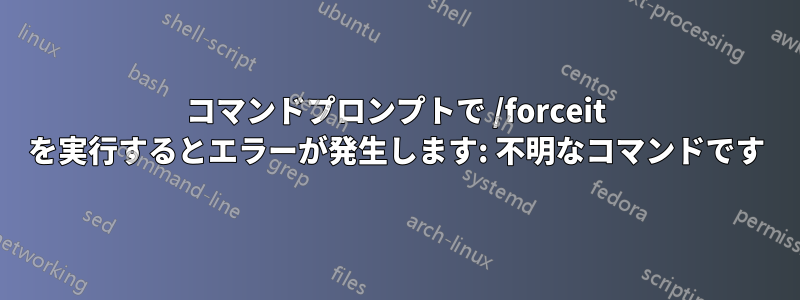
バッテリーが「故障」している Dell Inspiron で、ファイル名の後にコマンドを使用して BIOS アップデートを実行しようとしています/forceit(Dell の BIOS アップデートには 10% のバッテリー残量が必要なので、これを実行できません)。次のエラー メッセージが繰り返し表示されます。
error: unknown command.
このコマンドを使用すると、BIOS を更新できるはずです。実質的にあらゆる方法を試したので、BIOS の更新は最後の手段です。このコマンドを実行する方法はありますか?
答え1
- 起動可能な FreeDOS USB ドライブを作成するために、個人的には Rufus Portable を使用しました。
- BIOS EXE ファイルをコピーします。私の場合は、Inspiron 3542 の 3442A14.exe でした。
- コンピュータを再起動し、起動ロゴで F12 キーを押します。
- USB ドライブを起動します。
- DOSウィンドウが表示されるので、ファイル名の最初の文字を入力してTabキーを押すか、ファイルのフルネームの後に/Forceitと入力します。
- 更新を続行するには、Y を押します。更新により、再起動時にファイルが準備され、パーセント バーが数回繰り返されて更新が開始され、再起動すると BIOS が更新された状態で Windows が起動します。
答え2
/forceitは独自のコマンドではないので、 のようにコマンドラインパラメータとして使用する必要がありますDellBIOSUpdater.exe /forceit。
答え3
Acer Aspire ES1-111 を使用していますが、バッテリーが充電できなくなりました。「powercfg -energy」を使用してバッテリー容量を確認したところ、バッテリーはまだフル容量であることが示されたため、BIOS の問題であると思われます。
最新の BIOS アップデートをダウンロードしましたが、「バッテリー残量が 15% 未満のため続行できません」などのエラーが表示されました。
/forceitコマンドパラメータを試しましたが、効果はありませんでした。
深く調べた結果、ついに解決策を見つけましたスーパーユーザーはこちら:
- AcerサイトからBIOSアップデートをダウンロードします(ZHK116.EXE)
- ダウンロードしたファイルを実行すると、「バッテリーがありません」や「バッテリー残量が少ない」などのエラーが表示されますが、エラー ダイアログが表示されたままになります (!)
- 現在のユーザーの一時ディレクトリ (例: Users/<username>/AppData/Local/Temp) に移動します。EXE ファイルから抽出されたファイルを含む一時ディレクトリがどこかにあるはずです (私の場合は 7zS4A88.tmp でした)
- その一時ディレクトリの内容をどこかに保存します(その後、エラーダイアログを閉じると、一時ファイルは削除されます)。
- テキストエディタでplatform.iniファイルを開き、「AC_Adapter」キーを検索します。
- BatteryCheckパラメータを1から0に変更するか、空のままにしておきます(これにより、BIOS更新の準備中にバッテリーチェックが無効になります)。ファイルを保存します。
- 同じディレクトリでInsydeFlash.exeを実行します。
- これで完了です。BIOS アップデートが開始されます。


